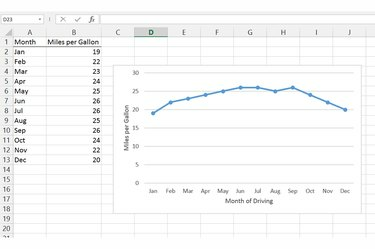
Етикетите на заглавията на осите не трябва да съвпадат със заглавията на колоните на вашата електронна таблица.
Кредит на изображението: Изображение с любезното съдействие на Microsoft
Когато вмъкнете диаграма в Excel, програмата може автоматично да покаже заглавие на диаграма или легенда. В случаите, когато Excel пропуска тези етикети или те не обясняват адекватно диаграмата, включете заглавията на осите в менюто Елементи на диаграма на Excel 2013 или в раздела Оформление в по-ранните версии на Excel. Някои типове диаграми, като кръгови диаграми, не могат да използват заглавия на оси и не показват опцията. Превключете към друг стил на диаграма, като линейна, разпръсната или лента диаграма, за да добавите заглавията.
Excel 2013
Етап 1
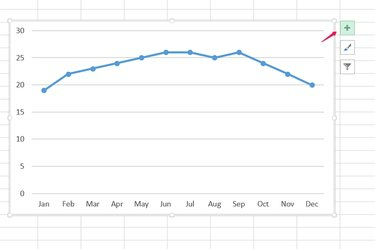
Отворете елементи на диаграма.
Кредит на изображението: Изображение с любезното съдействие на Microsoft
Изберете диаграма и щракнете върху иконата "+" Елементи на диаграмата вдясно.
Видео на деня
Стъпка 2
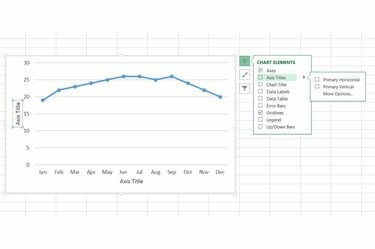
Включете заглавията на осите.
Кредит на изображението: Изображение с любезното съдействие на Microsoft
Отметнете „Заглавия на оси“, за да добавите заглавия към всички оси на диаграмата, или отворете падащото меню до „Заглавия на оси“ и изберете една ос за етикетиране.
Стъпка 3

Свържете заглавията към клетките.
Кредит на изображението: Изображение с любезното съдействие на Microsoft
Щракнете върху заглавие на ос и започнете да пишете, за да напишете етикет на ръка. За да свържете заглавие на ос със съществуваща клетка, изберете заглавието, щракнете в лентата с формули, въведете "=" и след това щракнете върху клетката. Натиснете "Enter", за да зададете заглавието. За да промените текста на заглавието по-късно, редактирайте текста в свързаната клетка, а не в диаграмата.
Excel 2010 или 2007
Етап 1
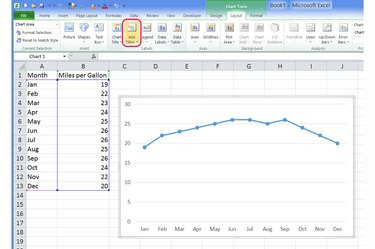
Отворете менюто Axis Titles.
Кредит на изображението: Изображение с любезното съдействие на Microsoft
Изберете диаграма, превключете към раздела "Оформление" и натиснете бутона "Заглавия на оси" в секцията Етикети.
Стъпка 2

Изберете заглавие и позиция.
Кредит на изображението: Изображение с любезното съдействие на Microsoft
Изберете оста, която искате да озаглавите, и изберете ориентация за етикета. Изберете „Завъртено заглавие“ за вертикална ос, за да имитирате стила по подразбиране в Excel 2013.
Стъпка 3
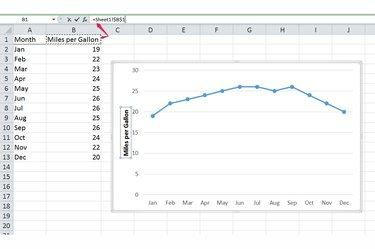
Напишете заглавния текст.
Кредит на изображението: Изображение с любезното съдействие на Microsoft
Въведете текстовото поле на заглавие, за да напишете етикет. За да свържете заглавие със съдържанието на клетка, изберете заглавието, въведете "=" в лентата с формули, щракнете върху клетката и натиснете "Enter". Редактирайте свързана клетка, за да актуализирате заглавието на диаграмата.
Бакшиш
Щракнете двукратно върху заглавие на ос, за да редактирате стила на етикета, като например да добавите сянка. За основни текстови опции, като цвят и шрифт на текста, маркирайте текста в заглавието и изберете опция от изскачащия прозорец до текста.
Заглавие, свързано с клетка, копира текста на клетката, но не и нейния външен вид. За да промените стила на заглавие, редактирайте директно текстовото поле на диаграмата.
За да изберете точно заглавия на оси или други елементи на диаграма, ако няколко елемента са групирани заедно, отворете раздела Оформление в Excel 2013 -- или раздела Формат в по-ранни версии - и изберете елемент на диаграма от падащото меню в секцията Текущ избор на панделка.
Внимание
Изберете нежелано заглавие на ос и натиснете "Del", за да го премахнете.


